ps怎么做人物剪影
来源:网络收集 点击: 时间:2024-05-14【导读】:
人物剪影很多时候需要用到,那么如何使用ps怎么做人物剪影呢?一起来学习吧!工具/原料morePhotoshop图片方法/步骤1/7分步阅读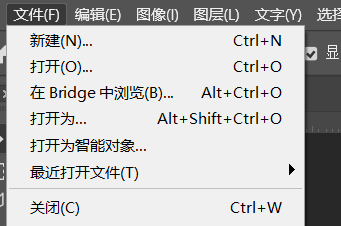 2/7
2/7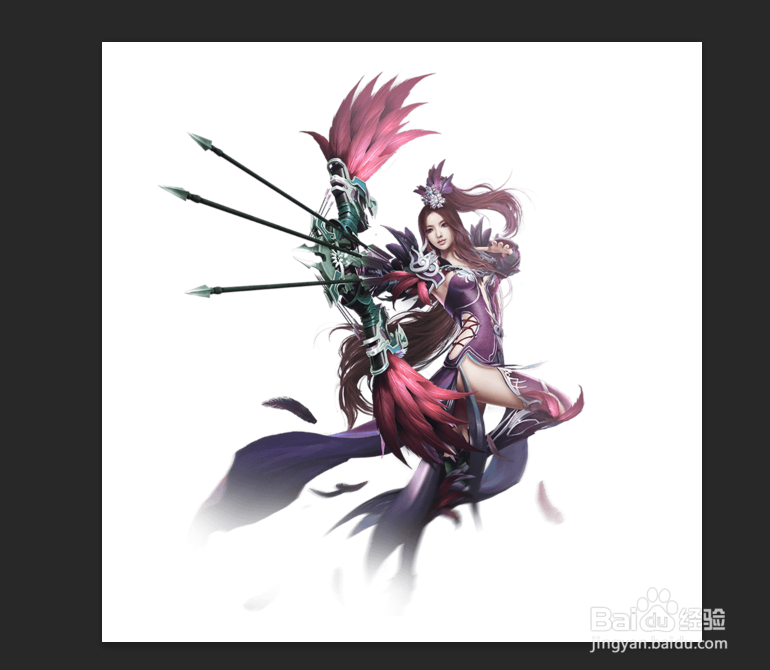 3/7
3/7 4/7
4/7 5/7
5/7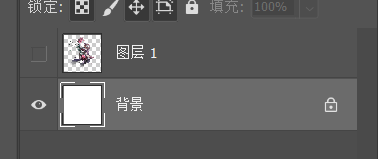 6/7
6/7 7/7
7/7 注意事项
注意事项
打开ps软件,新建一个图层
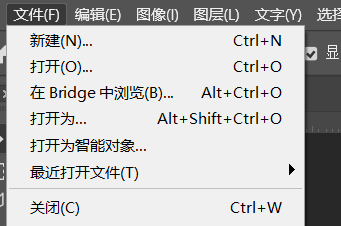 2/7
2/7Ctrl+O,导入需要弄剪影的图片,调整好位置大小
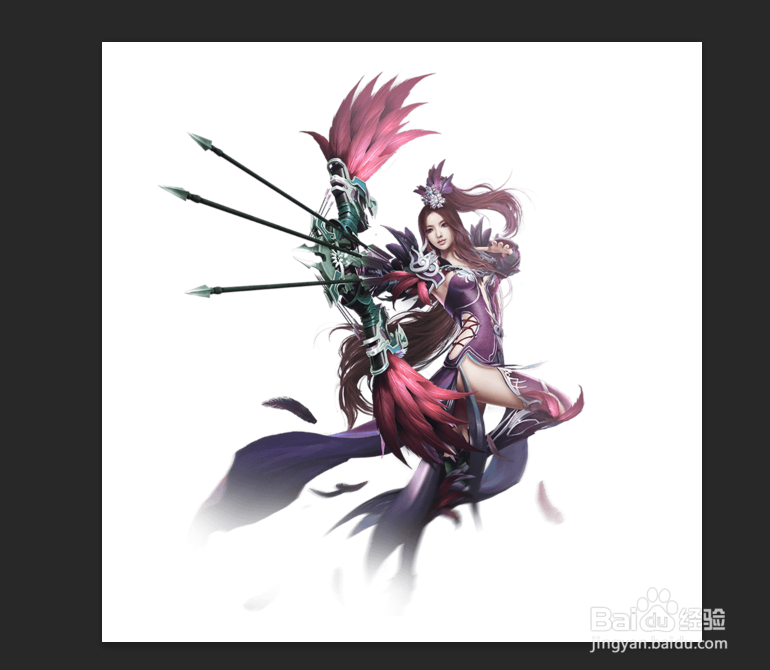 3/7
3/7选择工具栏下面的魔术棒工具
 4/7
4/7在白背景下点击选择白色背景,ctrl+shift+i,反选,选中人物
 5/7
5/7关闭人物图层,选中背景图层
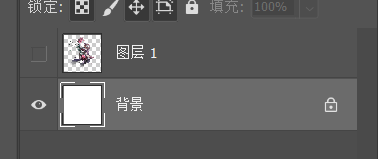 6/7
6/7使用工具栏下面的油漆桶工具,填充色选择自己喜欢的剪影色
 7/7
7/7在画布的选框中点击填充颜色,一个剪影就完成啦
 注意事项
注意事项如果背景不是白色,可以使用其他工具抠图
填充色记得将图片层关闭,方便查看
PS制作软件PS制作教程PS设计PS设计教程PS图像处理版权声明:
1、本文系转载,版权归原作者所有,旨在传递信息,不代表看本站的观点和立场。
2、本站仅提供信息发布平台,不承担相关法律责任。
3、若侵犯您的版权或隐私,请联系本站管理员删除。
4、文章链接:http://www.1haoku.cn/art_758186.html
上一篇:UC浏览器怎么才能关闭订阅提醒
下一篇:成都周边适合露营野营的地方
 订阅
订阅